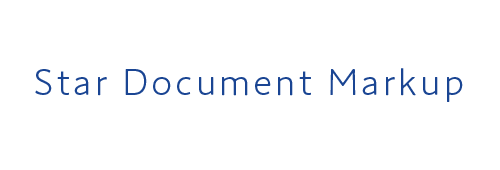クイックスタート
スター精密クラウドサービスのStarドキュメントマークアップデザイナー機能を利用すると、直感的なUI操作でStarドキュメントマークアップフォーマットのドキュメントを編集し、プレビューすることができます。
以下の4つのステップに沿って、Starドキュメントマークアップフォーマットの印刷データを作成してみましょう。
Step1.Starドキュメントマークアップデザイナーにアクセスする
1下記URLからStarドキュメントマークアップデザイナーにアクセスします。
https://star-document-markup-designer.smcs.site/main/index#home
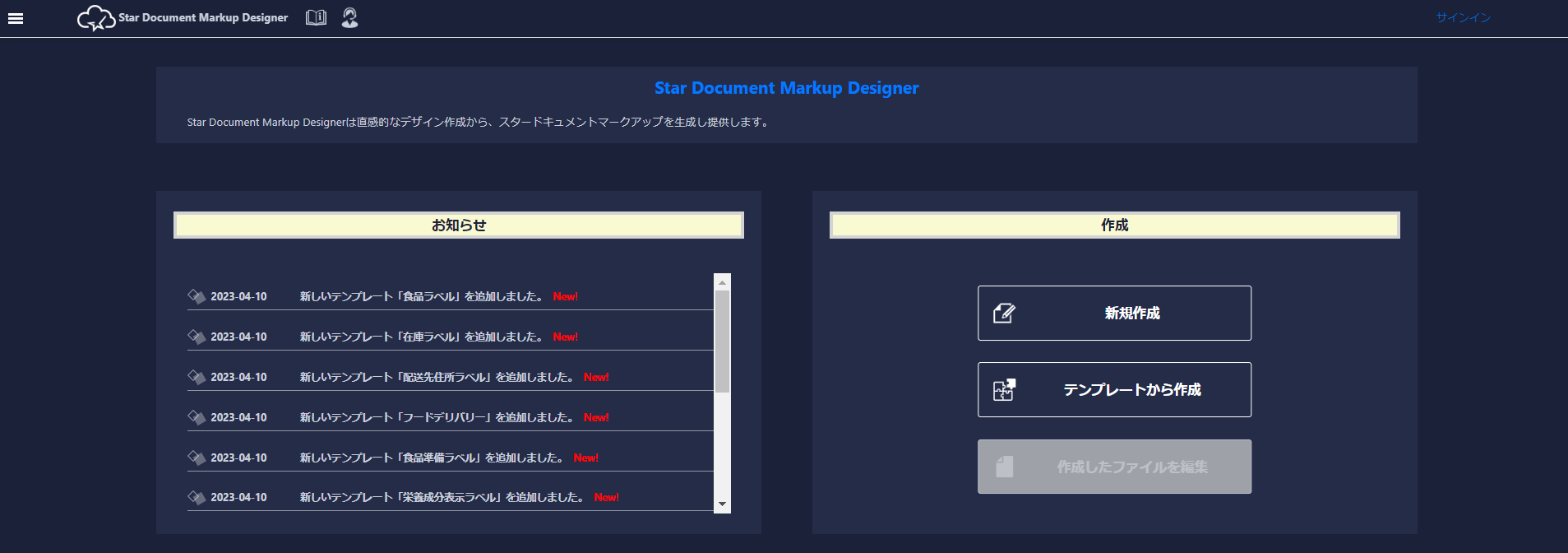
Step2.テンプレートを選択する
1[ テンプレートから作成 ] をクリックすると表示されるテンプレートから、使用するテンプレートを選びます。
※ここでは「見本」を選択します。
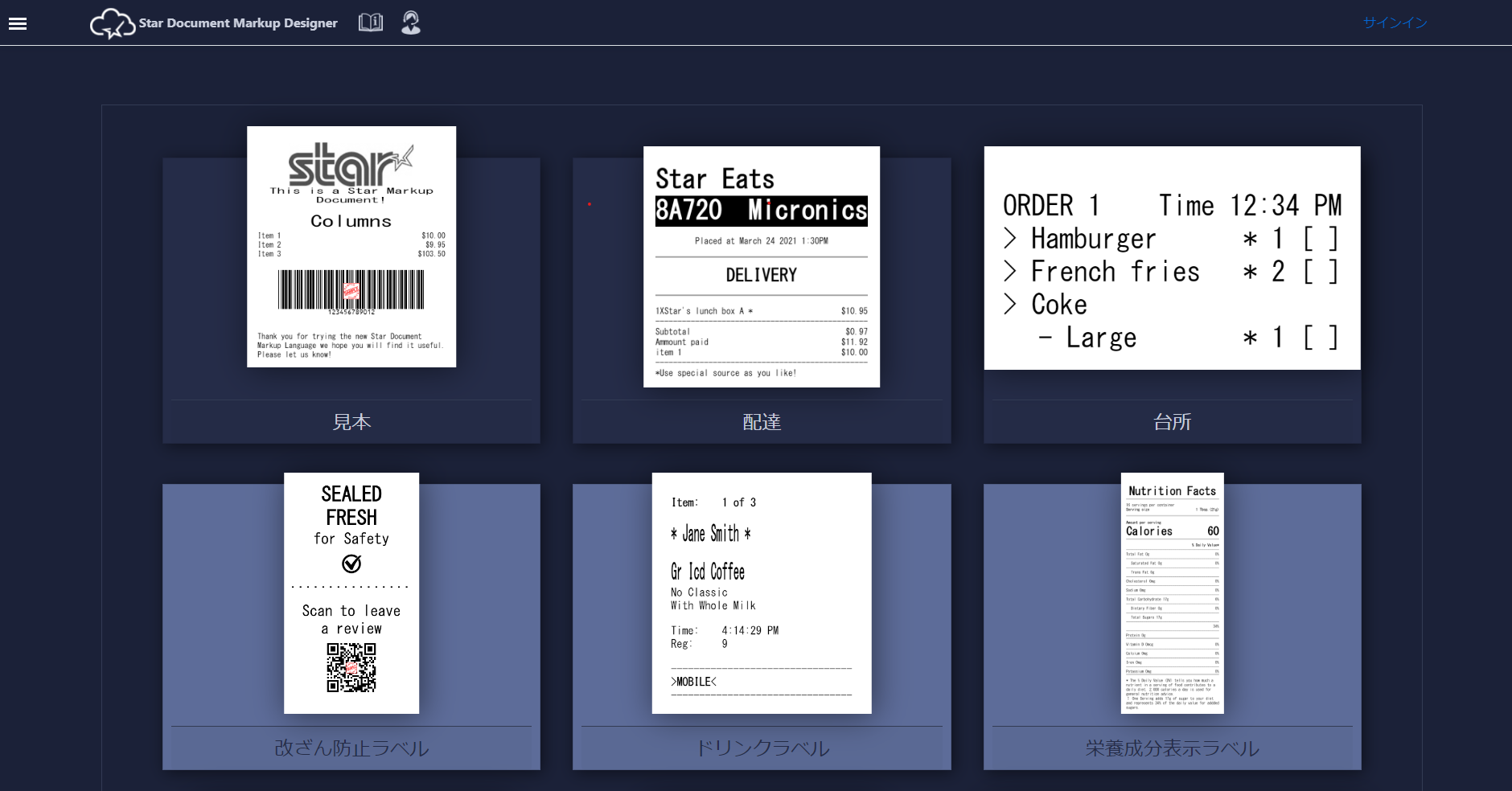
Step3.タグを編集・追加する
1テンプレートを編集してみます。
左側に並ぶ各アイコンがタグを表しており、右側にそれらのタグから生成される印刷データがプレビューされます。
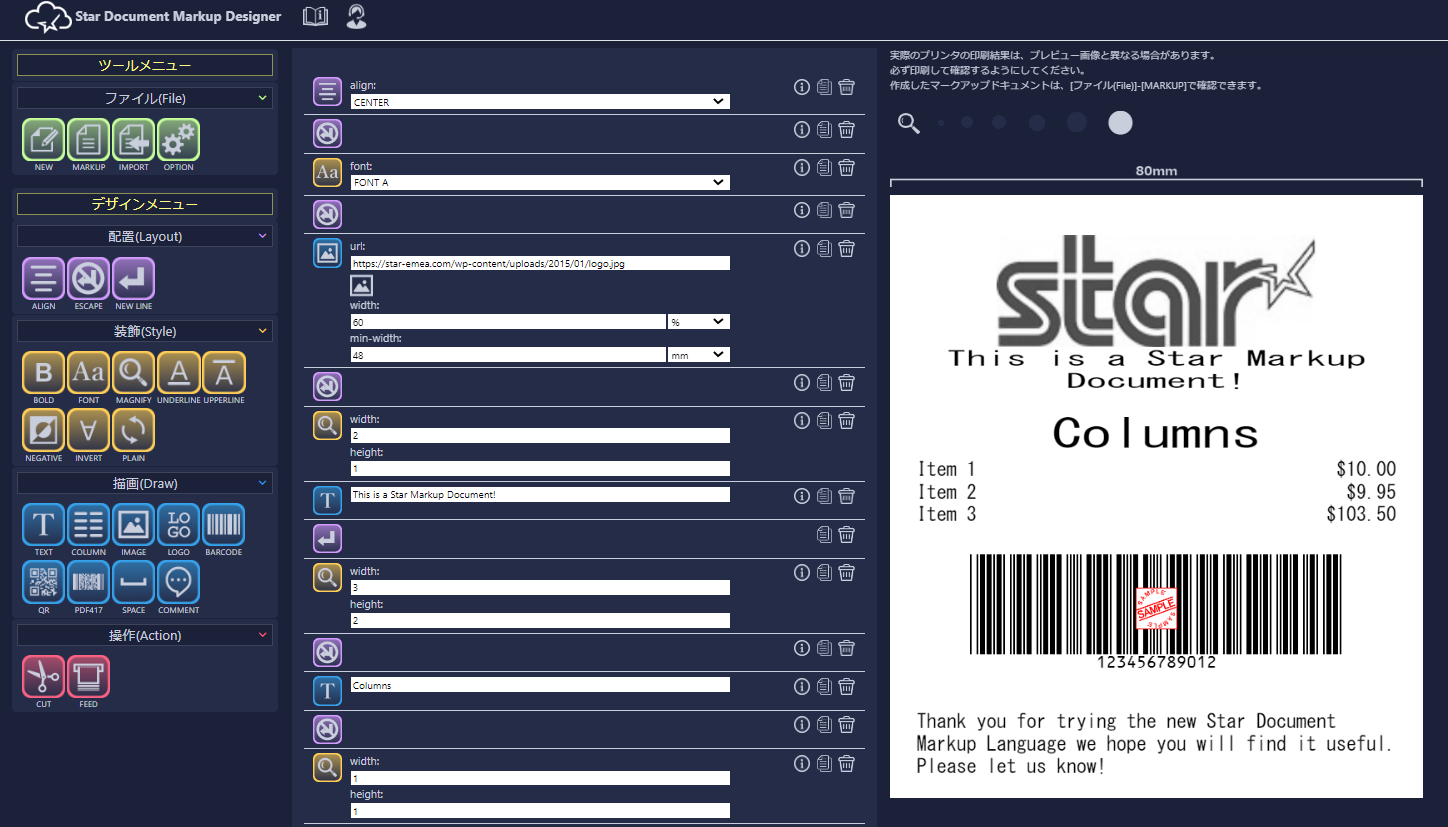
2alignタグの値をLEFTに変更すると、Starロゴ画像や”This is a Star Markup Documet!”文字列が左寄せにプレビューされます。
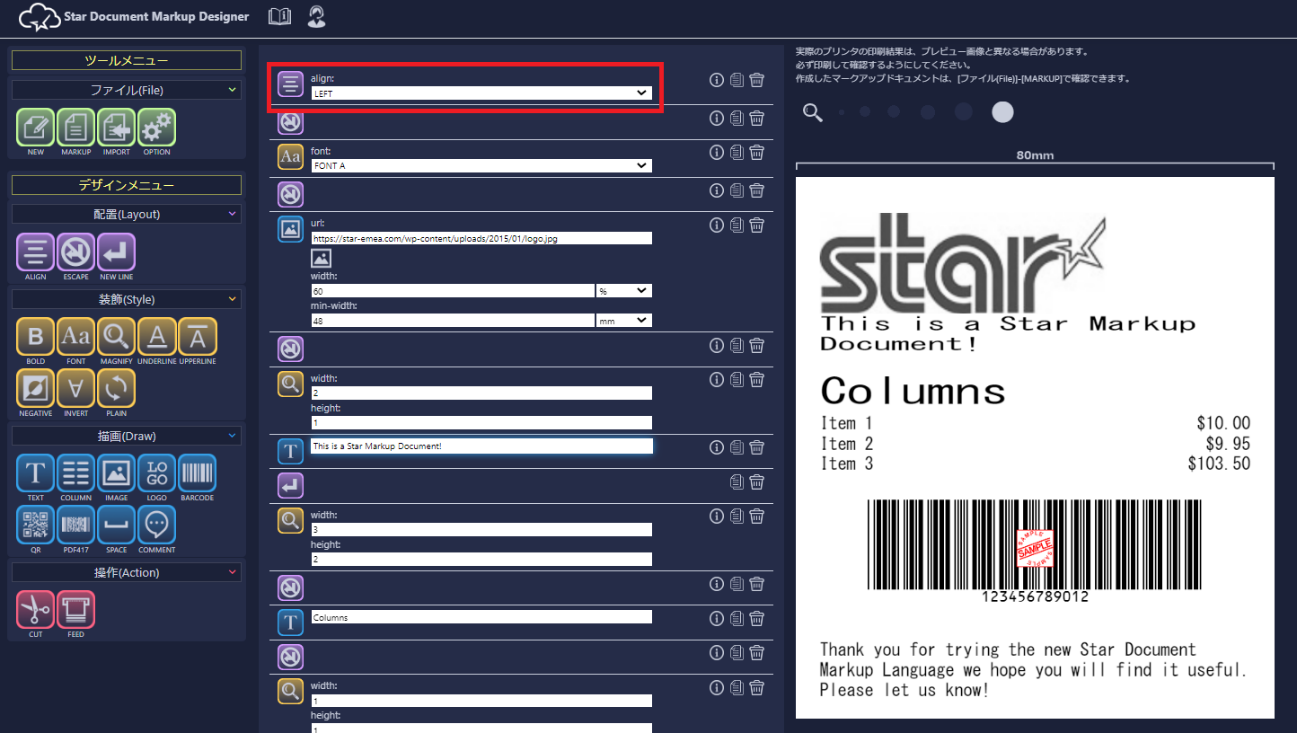
3[ デザインメニュー ] > [ 描画(Draw) ] > [ TEXT ] を選び、alignタグの下にドラッグアンドドロップすると、”Star Document Markup”文字列がプレビューに追加されます。
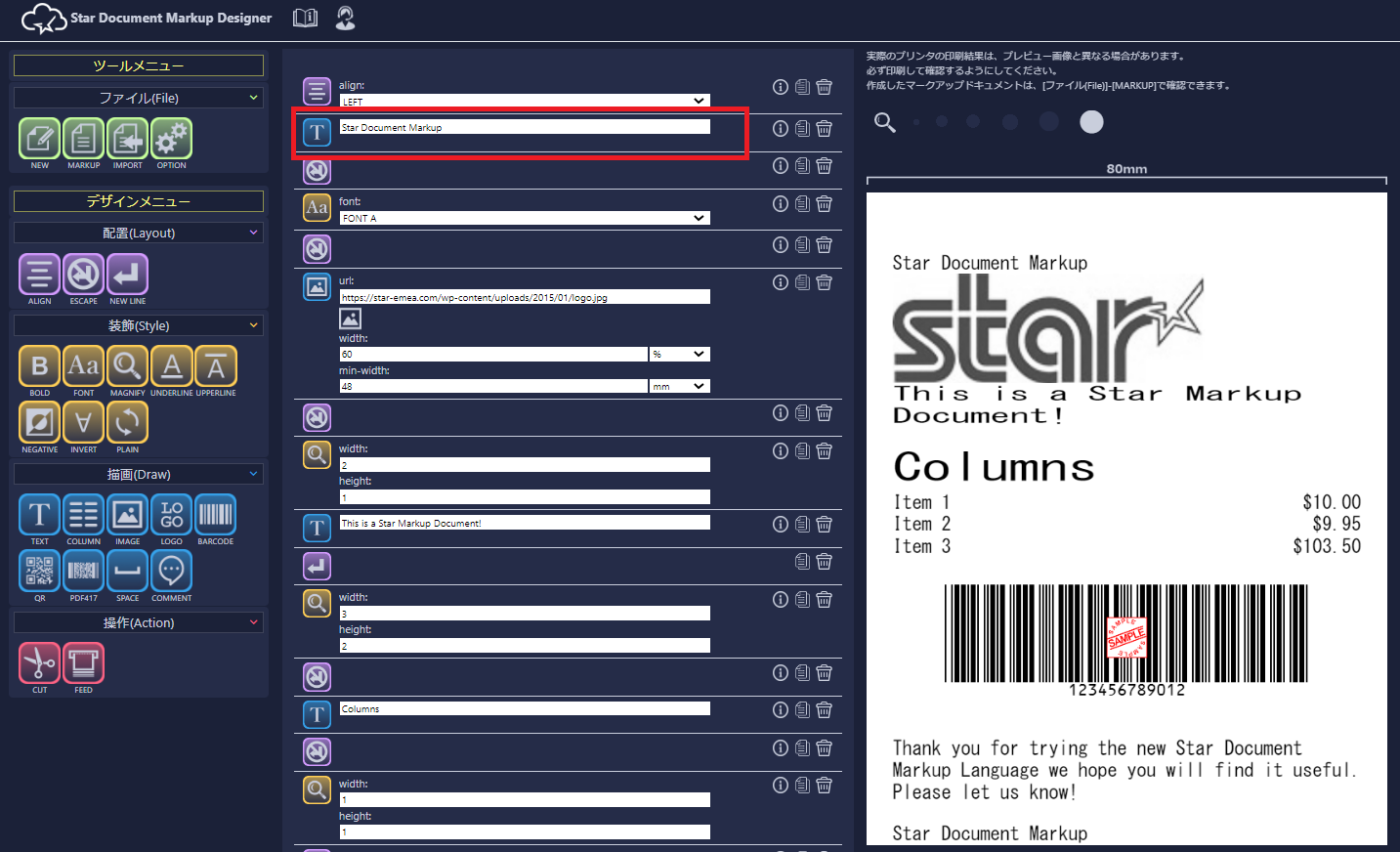 試したいタグのアイコンを選択し、テンプレートを編集してプレビューを確認してみましょう。
試したいタグのアイコンを選択し、テンプレートを編集してプレビューを確認してみましょう。
Step4.生成したマークアップドキュメントを確認する
1[ ツールメニュー ] > [ ファイル(File) ] > [ MARKUP ] を選びます。
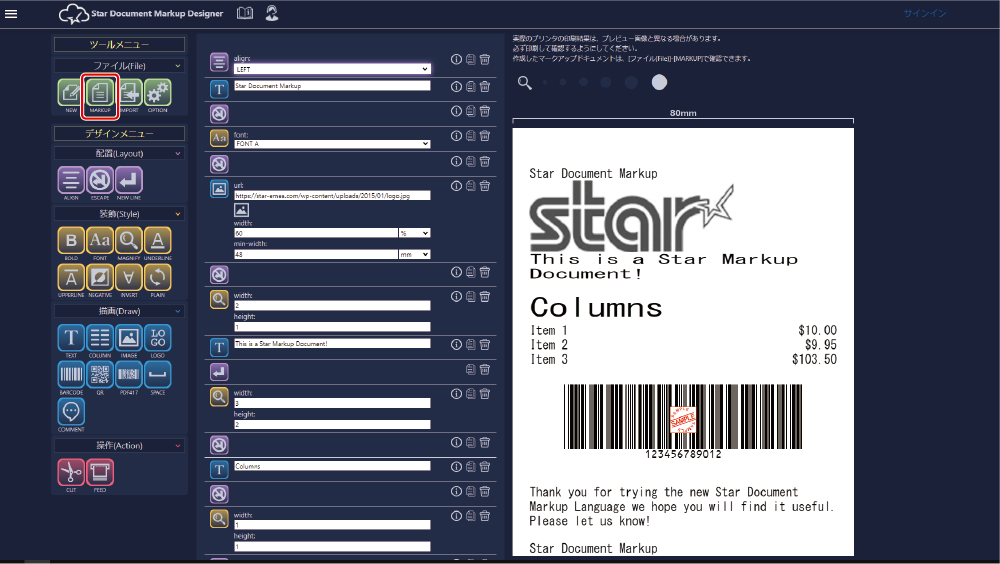
ここまで編集してきたテンプレートを印刷するためのマークアップドキュメントが表示されます。
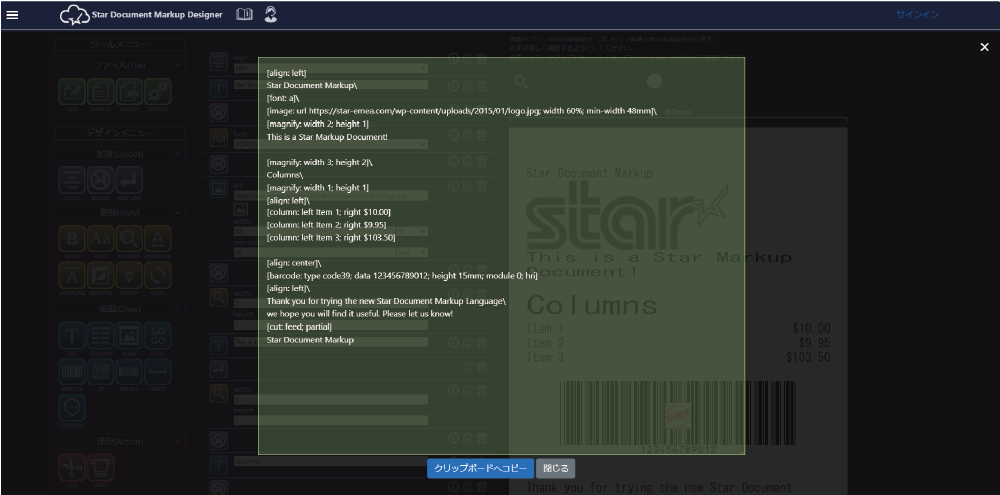
Starドキュメントマークアップによる印刷データの作成方法の詳細は仕様タブを参考にしてください。